もともとお気楽ポタリング派の私。ですから、「サイクルコンピューターなんて要らなくね?」…という人だったのですけど、2020年春、ブルベに挑戦してみようと思い立って、紙のキューシートで見知らぬ道を走るのは非常に難しいと悟り…。
そんなわけで購入したGPS付きサイクルコンピュータ、Bryton Rider 450。
購入前は私もそうだったのですけど、「ちゃんと使えるの? 面倒なんじゃない?」…と思われているかもしれない方のために、写真入りで「ルートナビゲーションの設定」の実際をご紹介したいと思います。
■事前準備:
用意するもの。
- Bryton Rider 450 本体。
- スマホ+Bryton Active アプリ
- パソコン
事前にマニュアルを見て、ネットワークの設定とかアカウントの取得などは済ませておいてください。
パソコンは無くても良いのですけど、スマホ画面でルートを引くのが面倒なので…。
■パソコンでルートデータを作成する:
パソコンのブラウザで Bryton Active のサイトにログインすると、こんな画面が出てきます。

画面右上にある「ルート作成」をクリック。

こんな感じの地図画面が出ます。

ポチポチと地図上をクリックして、ルートを引いていきます。
うわ、マジでこんなルートで良いのか、私!? 「経由地5」のあたりとか、本当に走れるのか!?

すると、画面左側に経由地が表示されていきます。

同時に、交差点ごとの方向指示データも勝手に生成されていきます。

はい、ルートデータができました。
ちなみに、途中経由地の編集はできません。途中の経由地(たとえば下の写真の「経由地5」)を変更したい場合には、経由地5以降の経由地13から5まで全てを削除して、改めて作り直す必要があります。これはちょっと不便ですね。

次に、画面右上にある「↑」をクリックします。

アップロード用のダイアログが出ますので、名前を付けて「アップロード」。

しばらく待っていると、アップロード完了。

■スマホからサイコンへデータを転送する:
そうしましたら、スマホと Bryton Rider 450 本体を用意。
まず先に Bryton Rider 450 を起動してから、スマホで Bryton Active アプリを起動。この順番でしないと、スマホアプリがサイコン本体を認識しないことがあります。割と重要なポイントです。

起動画面。

アプリが起動したら、画面下にある「コース」をタップ。

コース画面の「マイルート」をタップ。
ちなみに、スマホでもルート作成はできるのですけど…、画面が小さくて使いにくいです、私には…。

マイルートを開くと、さっきアップロードしたデータ「SMR20200613」がありました。これをタップして開きます。
ちなみに、古いデータの削除などもここからできます。

すると、地図表示が出て、作成したルートを確認できます。

右上のメニュー「・・・」から、「デバイスへ転送する」をタップ。
今回は自宅の Wi-Fi で転送しています。

上手くいっていれば、Bryton Rider 450 本体側が反応します。

スマホアプリ側では、転送作業完了の表示が出ました。

でも、Bryton Rider 450 側は、まだデータ受信中です。
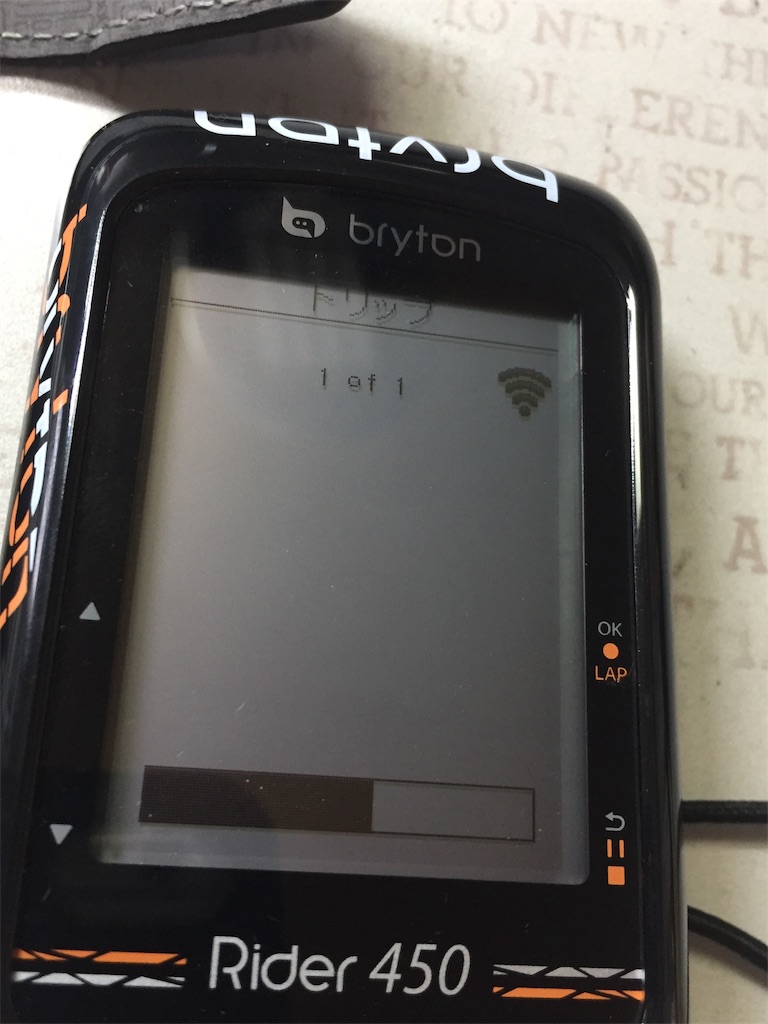
データ受信完了。

では、Bryton Rider 450 にて、「ルートナビ」を開いてみましょう。

はい、作成したデータ「SMR20200613」がありました。

このルートデータを開いてみると、コース全体図が確認できます。

あとは、スタートボタンを押せば、ルートナビが始まります。
■結語:
どうでしょう? 割と簡単にぽんぽん使えて、便利であります。
STRAVA のルート作成も有料化しちゃいましたけど、私にはこの Bryton があるので、ルート作成に不自由することはなさそうです。
サイクルコンピュータなんて要らない!…と思ってきましたが、使ってみると意外と楽しいものですね。
これでブルベも道に迷わず走れるかな!?
